2024年4月25日ダウンロード場所を修正しました
Windows 11 22H1までは、レジストリを変更することで出来ました。
残念ながらWindows 11 22H2および23H2でも出来なくなりましたが、フリーソフトの「ExplorerPatcher」を使えば今でも出来ます。
動作の安定感は、1年前よりも向上しているように感じました。
以前は英語版だけでしたが、2023年11月に多言語化されました。
※それまでは有志で日本語版が配布されていました
下記動画にてタスクバーを上下左右好きな場所に設置するも含めて説明しています。
インストール方法について
『GitHub - valinet/ExplorerPatcher』をクリックし、「How to?」見出しのDownload the 「latest version of the setup program.」から「ep_setup.exe」ダウンロードします。
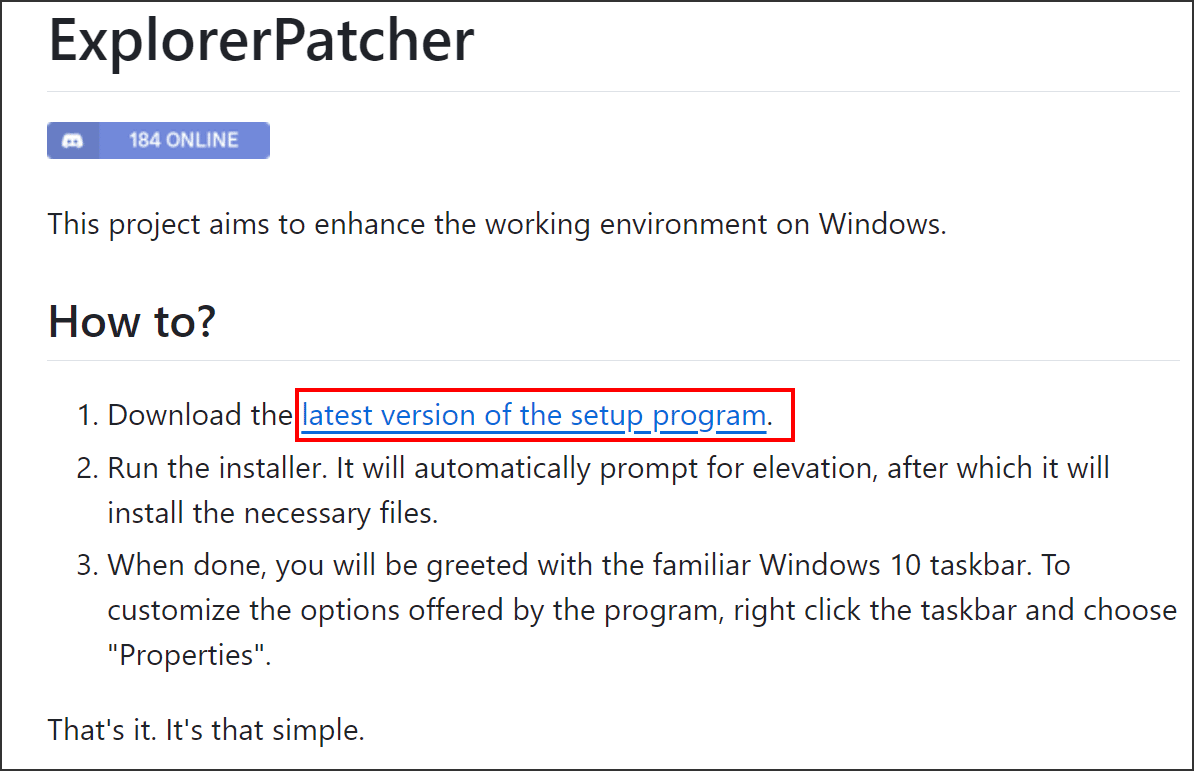
「開く」をクリックします。
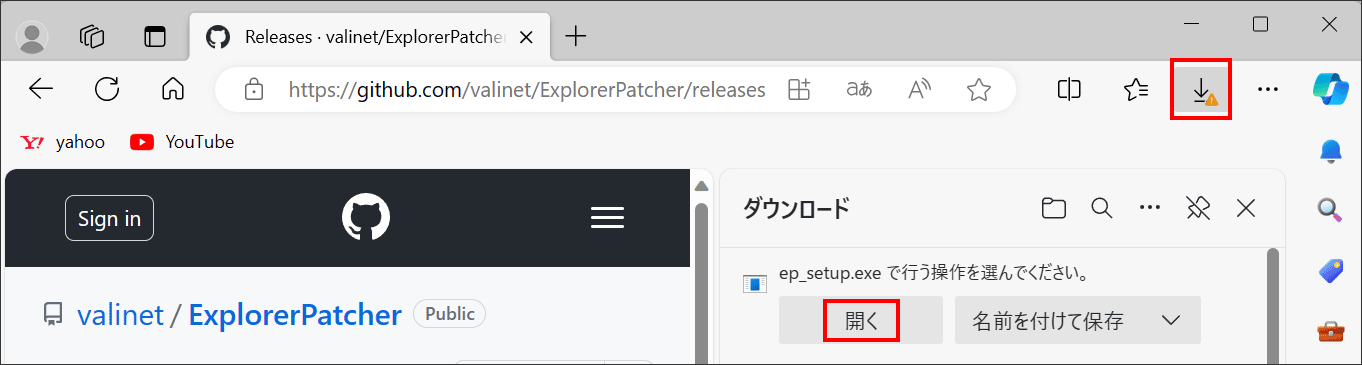
ダウンロード数が少ない場合は、以下の表示がされます。
「ExplorerPatcher」は世界的にも沢山の方が利用しており、オープンソースのため一般的にダウンロードしても良いアプリケーションになりますが、最終的な判断はユーザーの判断になります。マウスカーソルを合わせます。
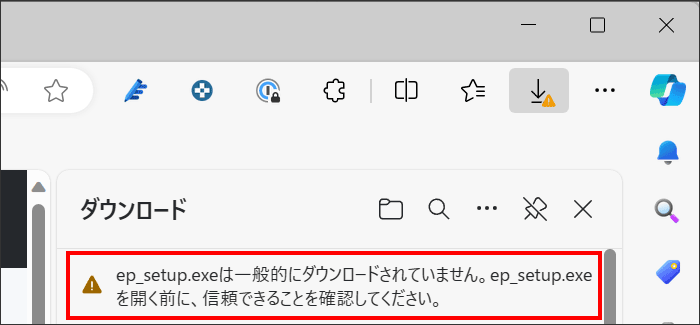
「保存」をクリックします。
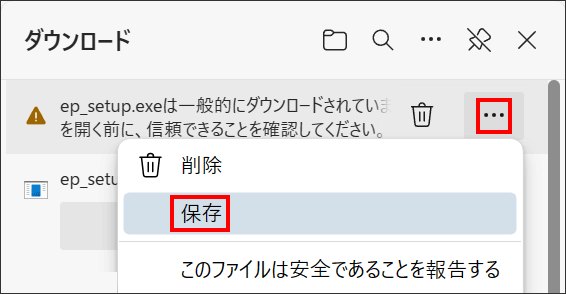
最終確認です。「詳細表示」をクリックします。
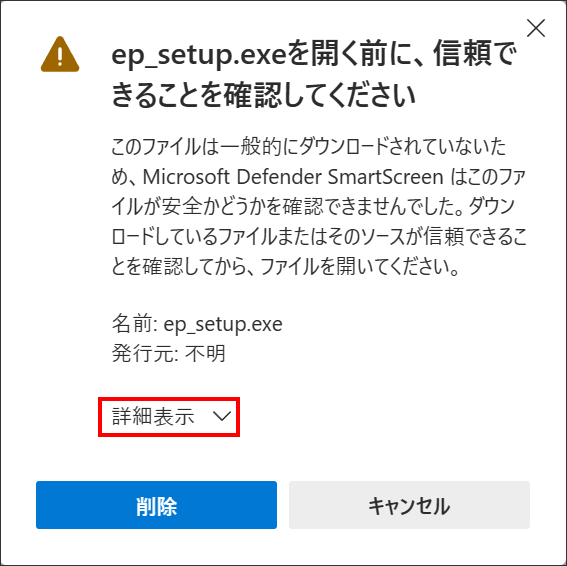
「保持する」をクリックし、ダウンロードして実行します。
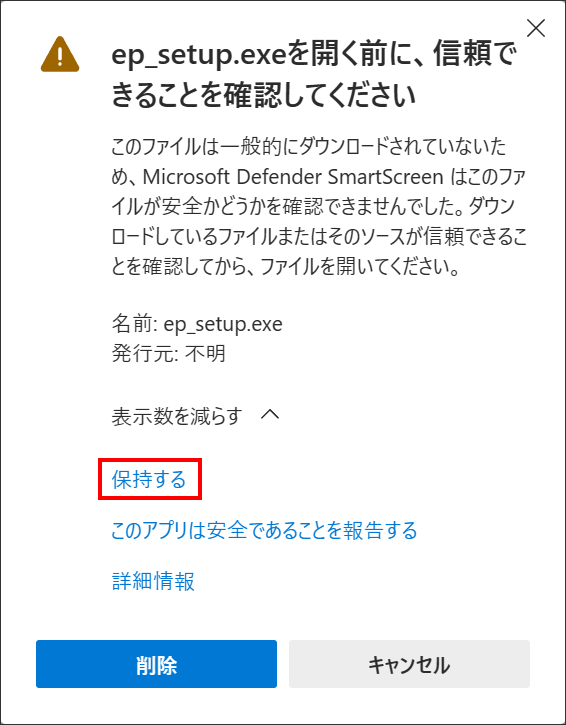
「ep_setup.exe」をダブルクリックします。特にインストール画面はありません。
設定変更をするには、タスクバーで右クリックして「プロパティ」です。
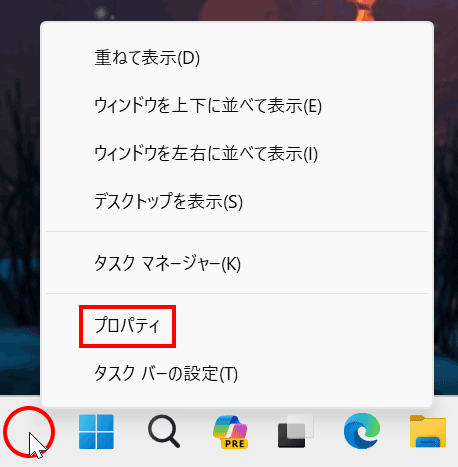
以下の設定をすることで可能になります。
- タスクバーのスタイルをWindows 10
- 画面上のプライマリタスクバーの位置を任意の場所に
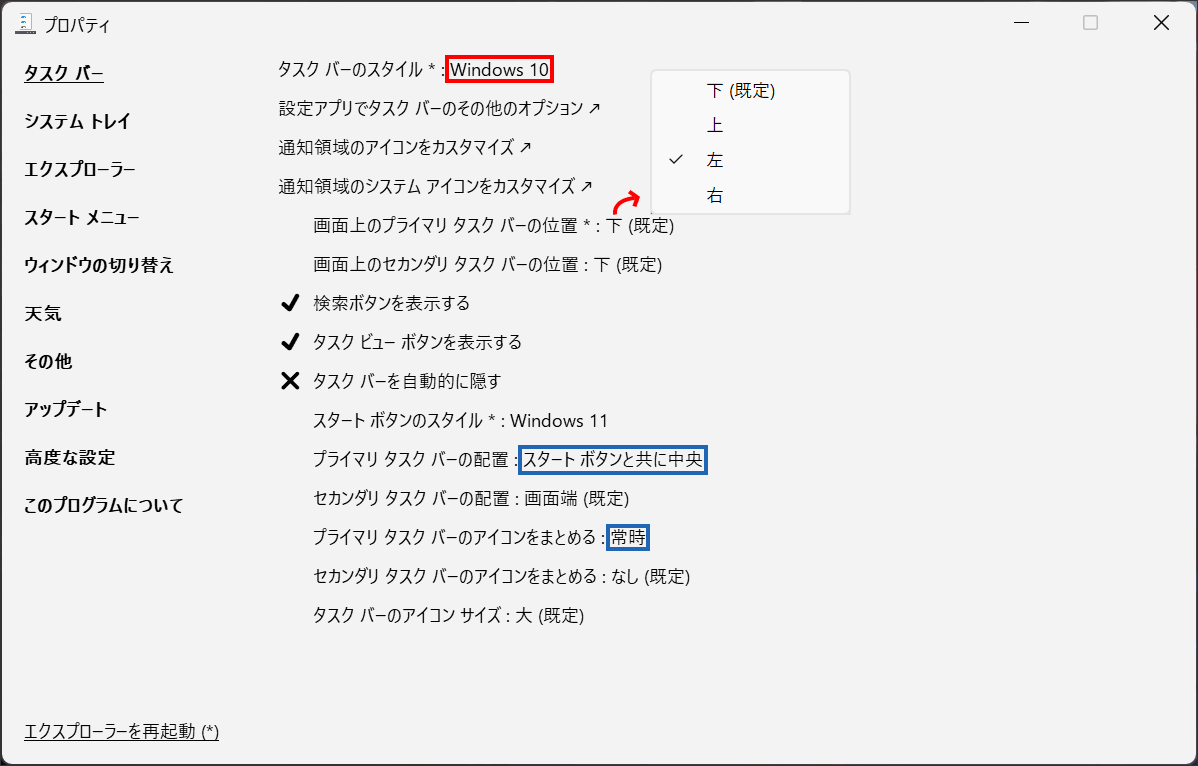
タスクバーのスタイルをWindows 10にした関係から、そのままだと古い感じになります。以下の様にすることで古さが無くなります。
- プライマリタスクバーの位置「スタートボタンと共に中央」
- プライマリタスクバーのアイコンをまとめる「常時」
タスクバーのスタイルをWindows 10にすると、タスクバーを右クリックすることで「タスクバーを固定する」のチェックを外せるようになります。外すことで、タスクバーをドラックしても上下左右に移動できます。
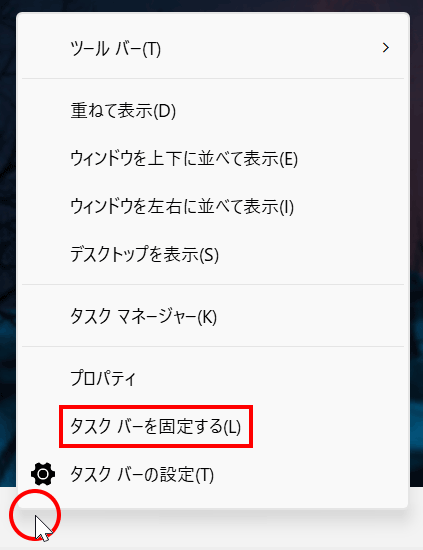
現マイクロソフト認定トレーナー。元プログラマー。元大規模ネットワークエンジニア。ITインストラクター『自己紹介』

